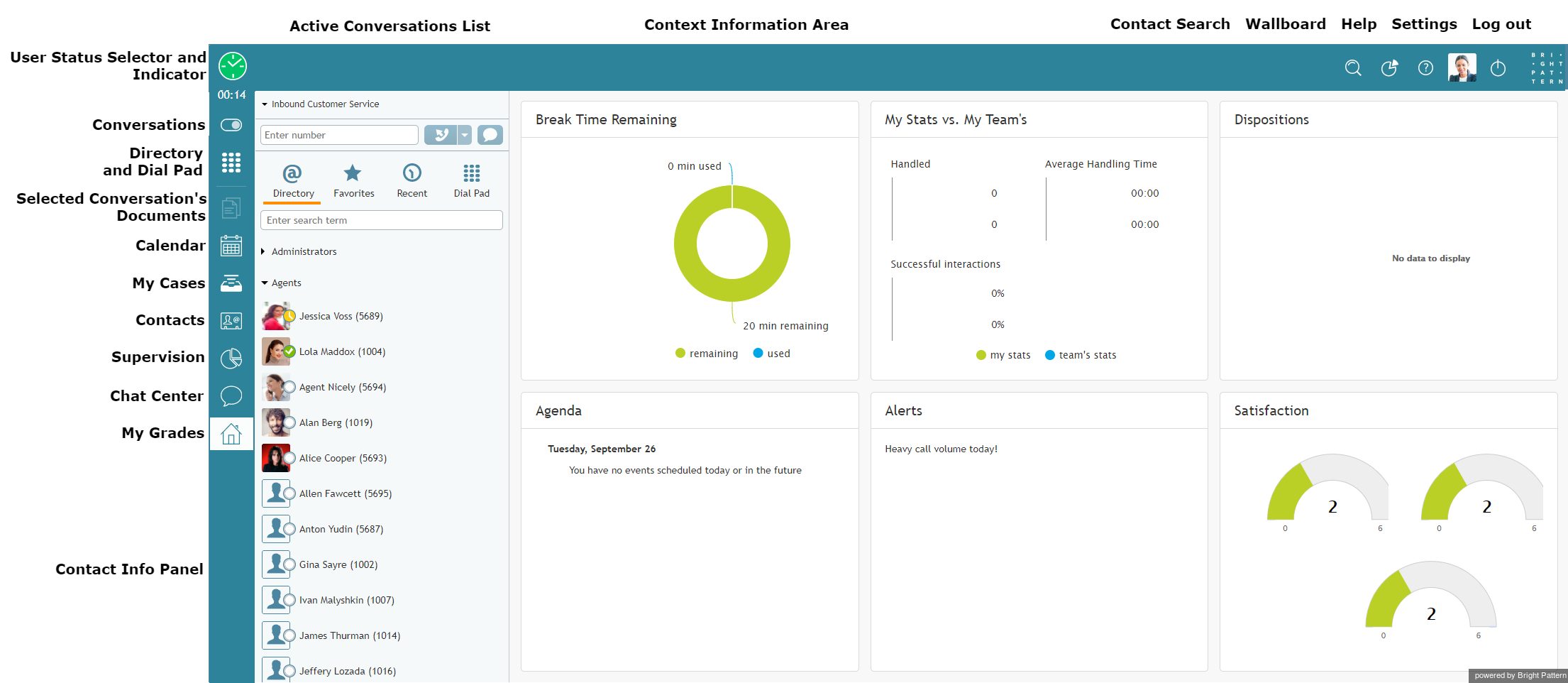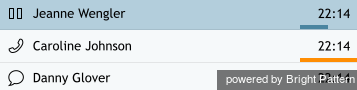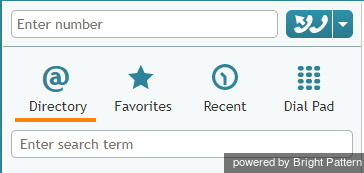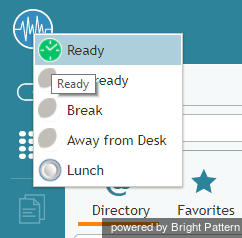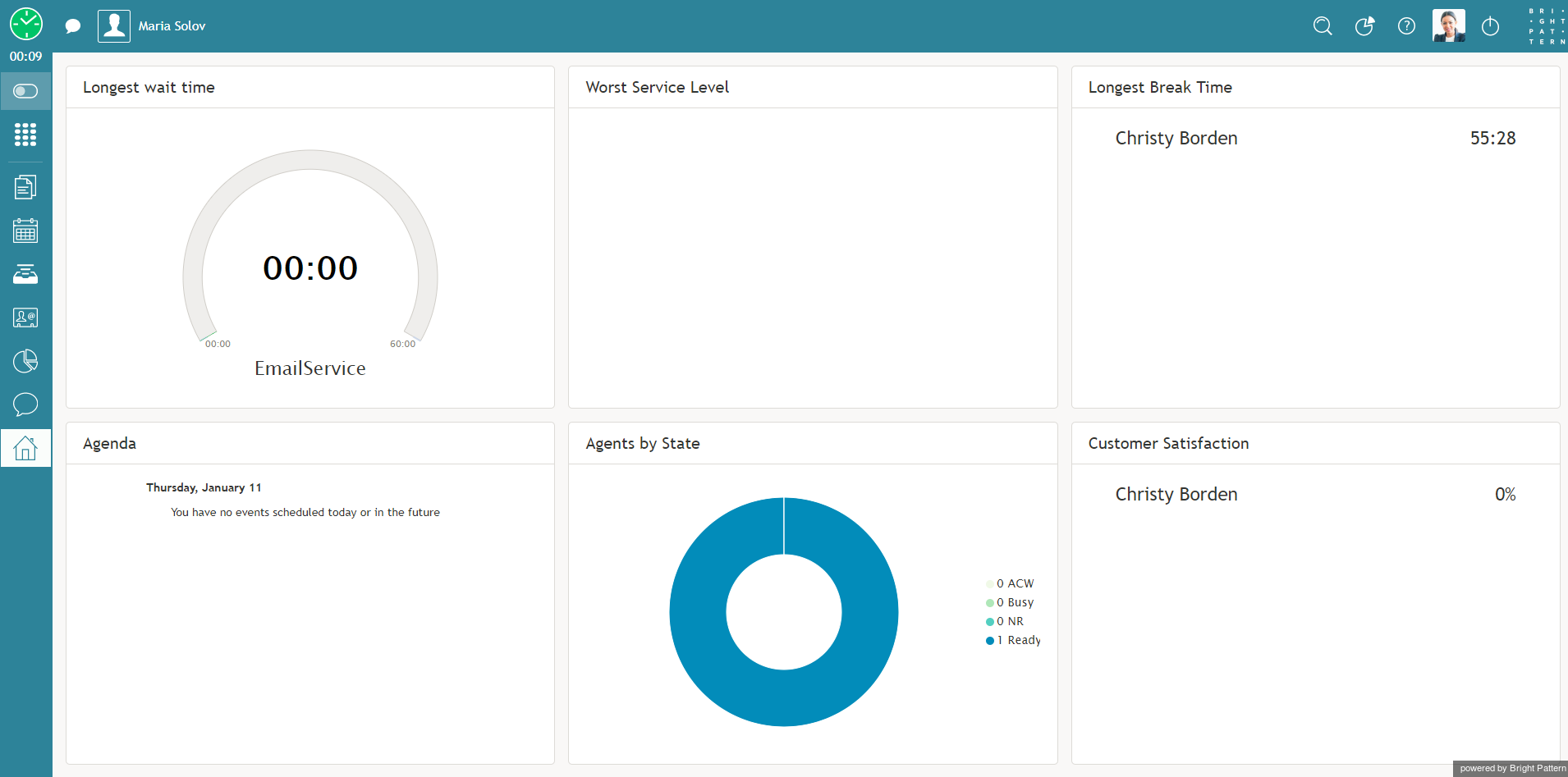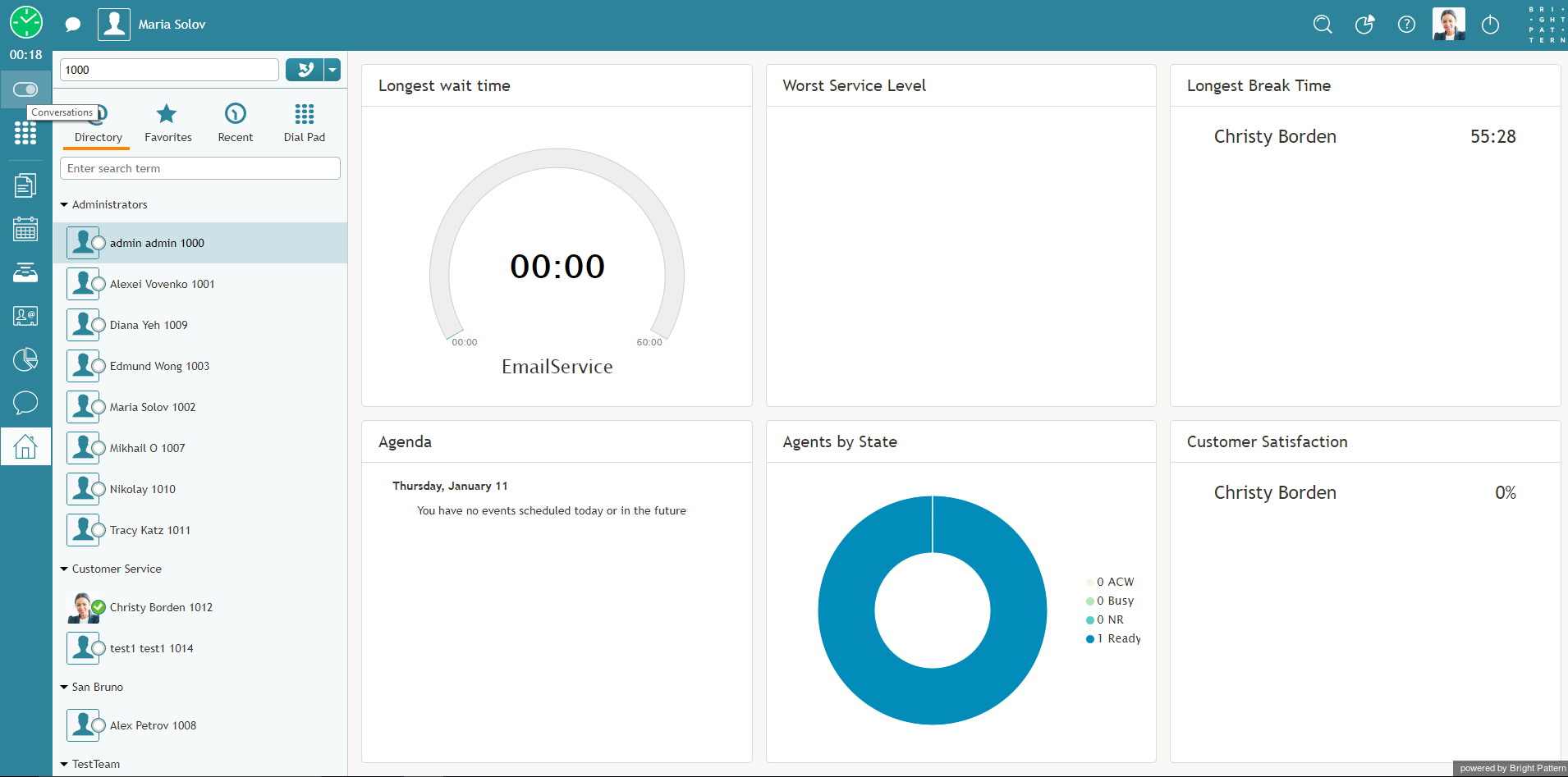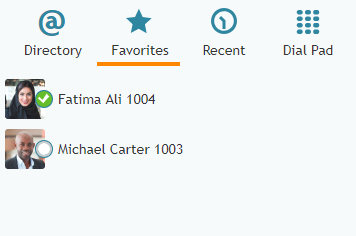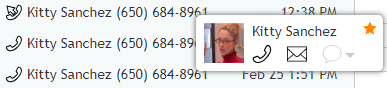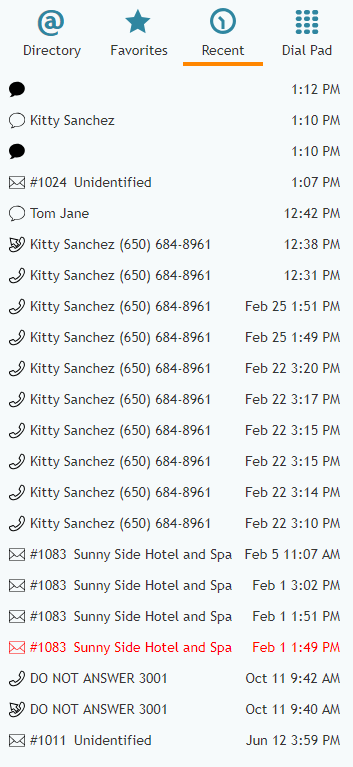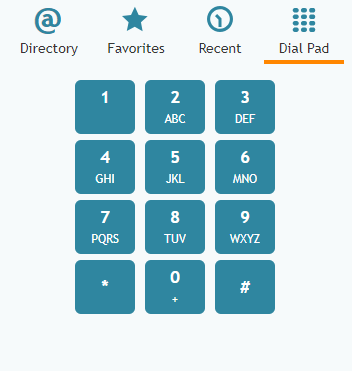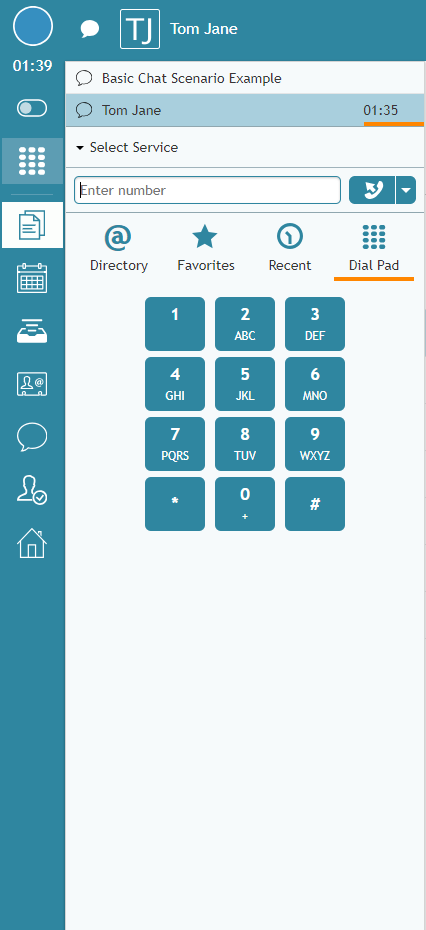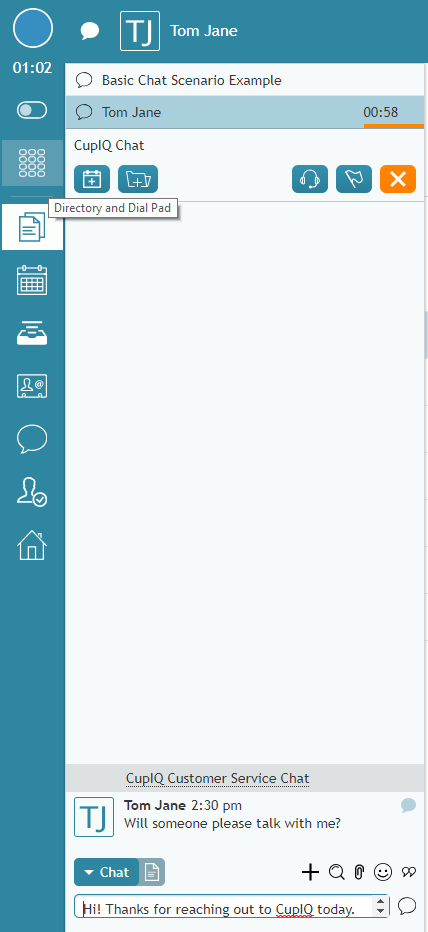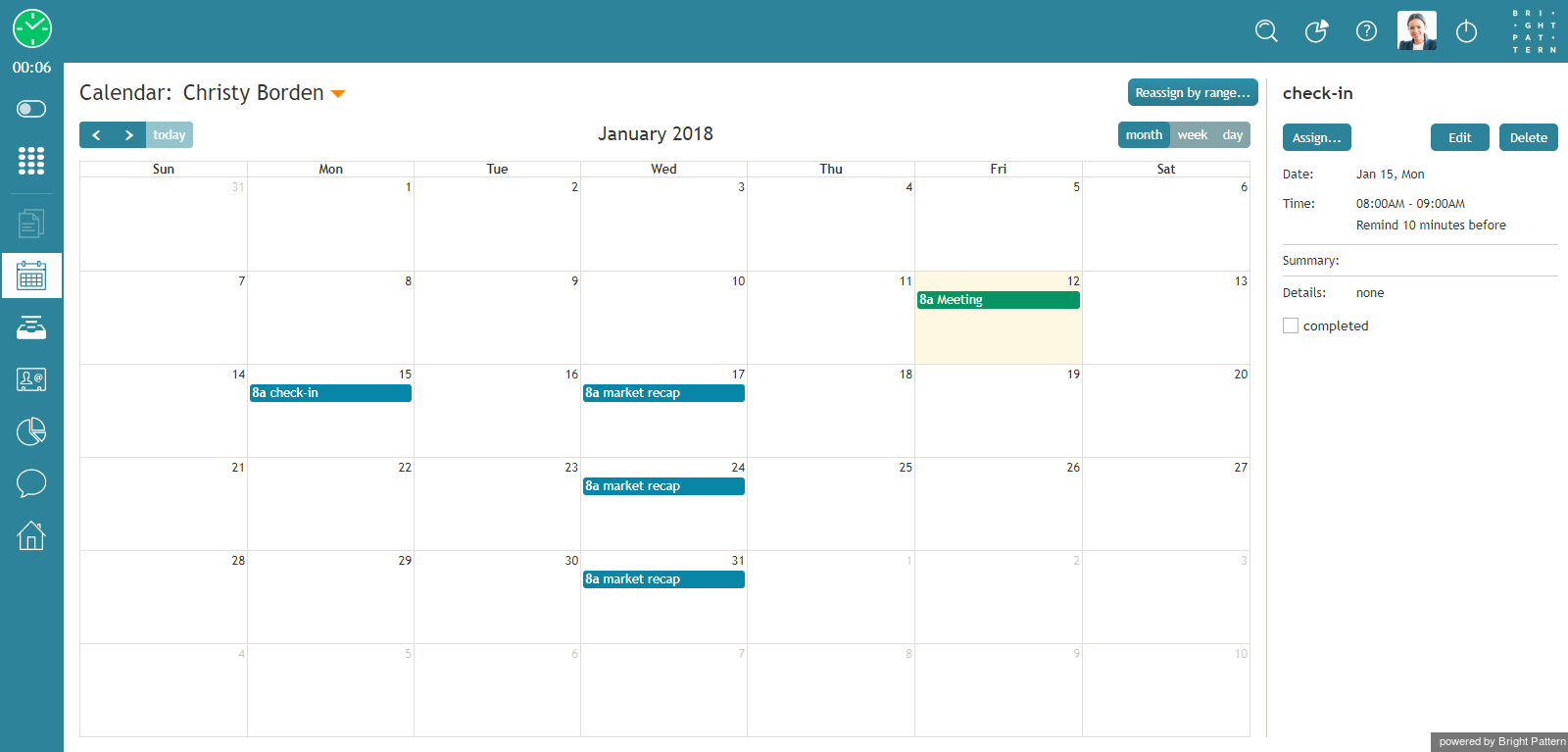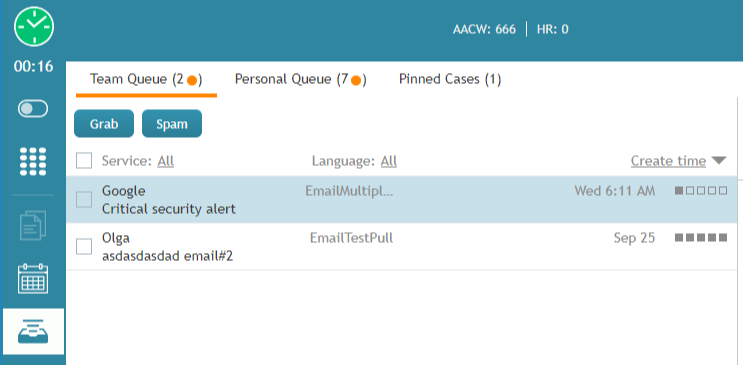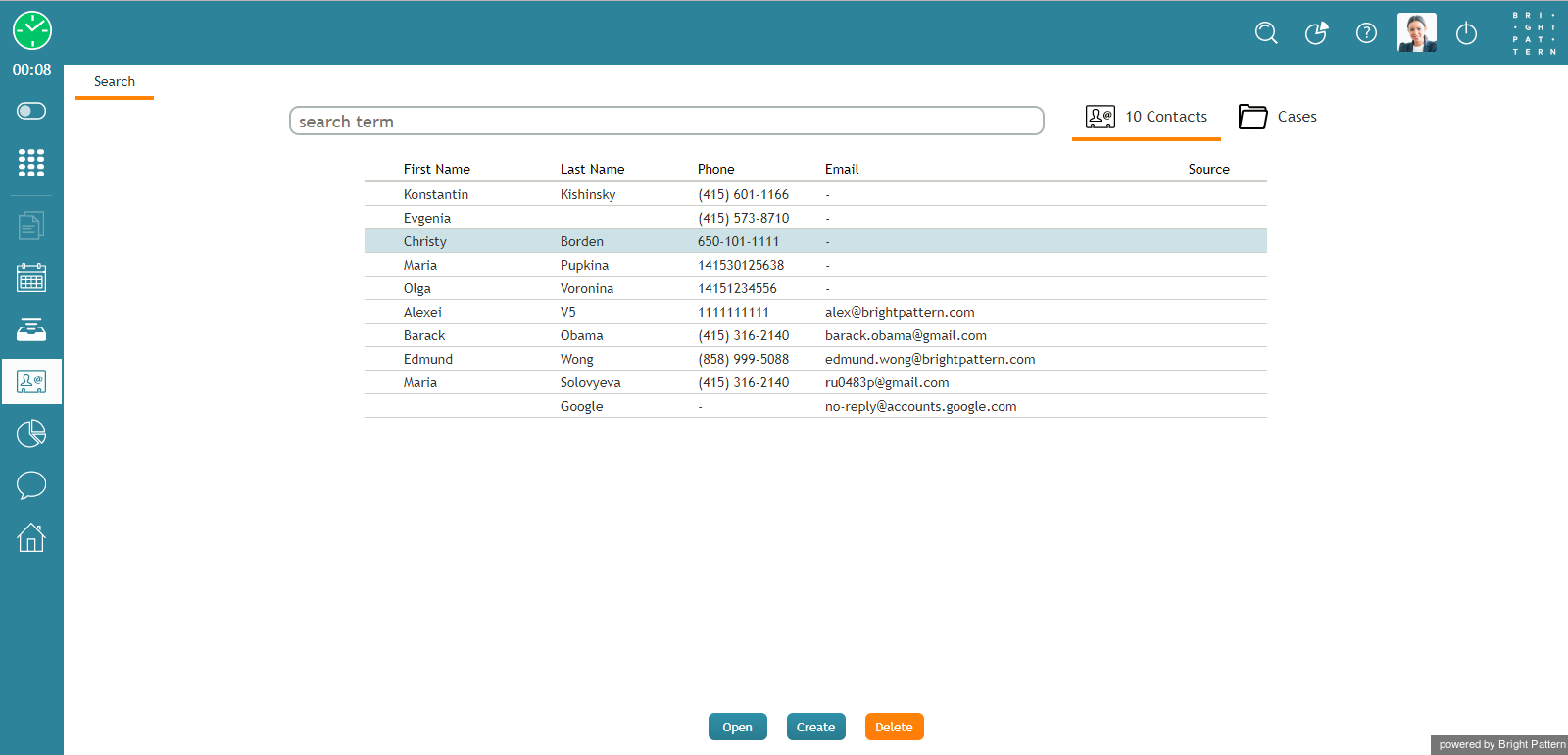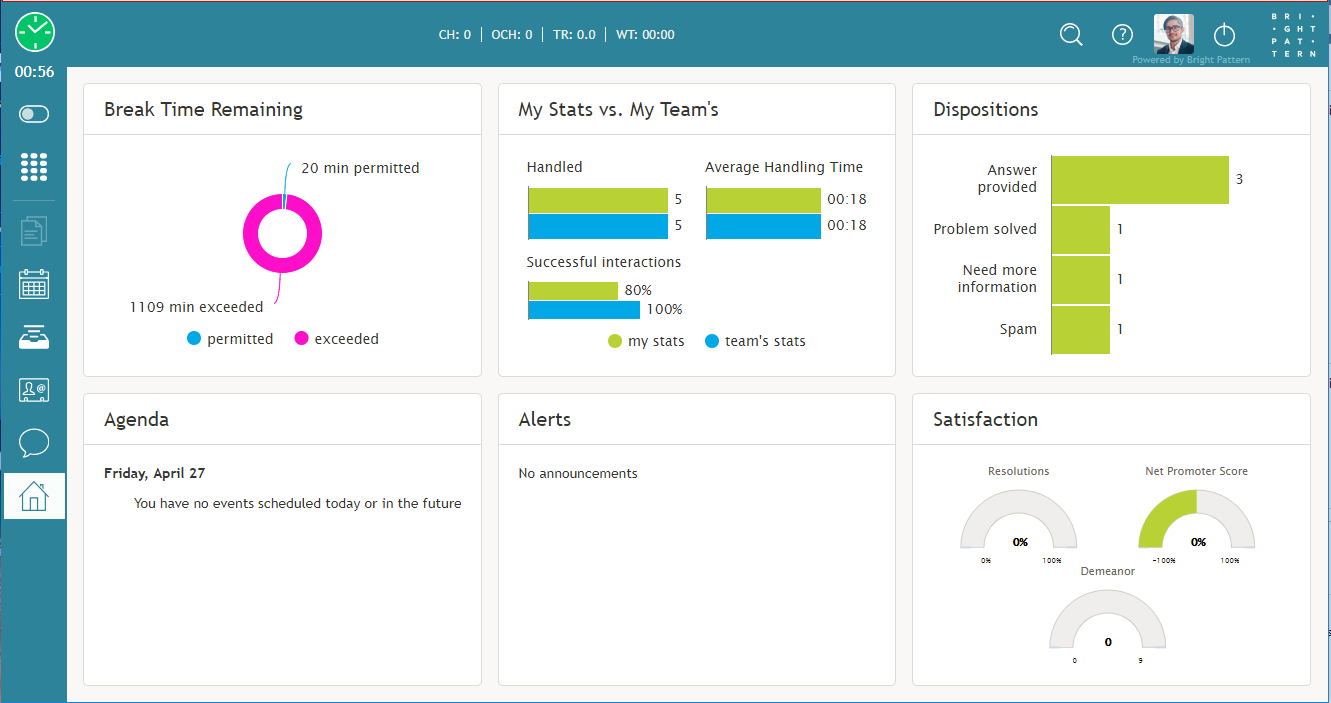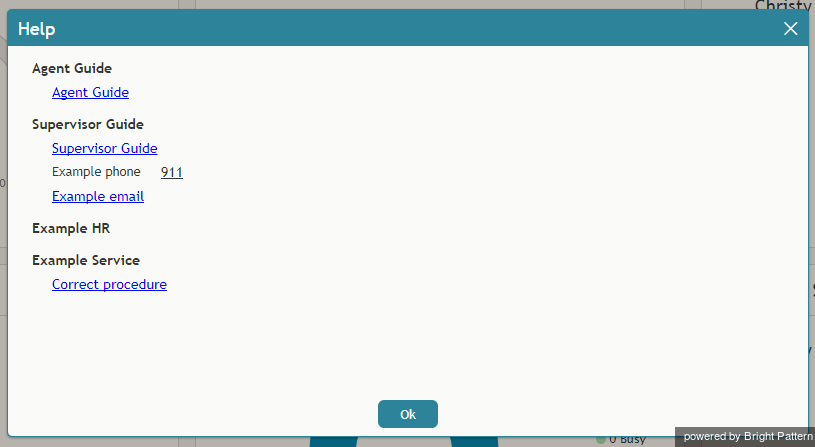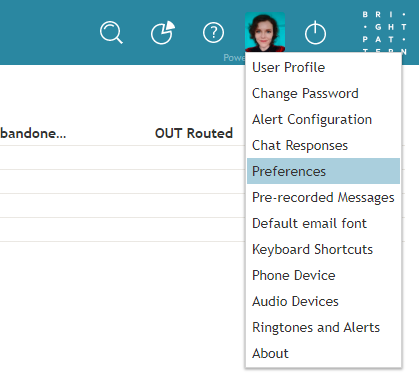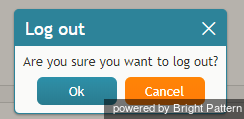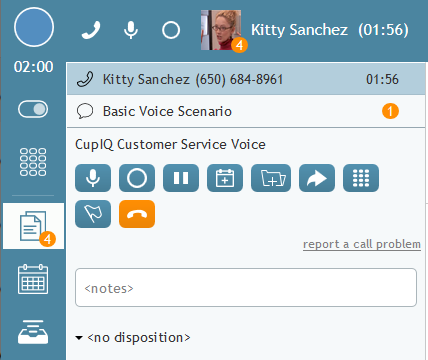واجهة مستخدم سطح المكتب الوكيل
تظهر واجهة مستخدم تطبيق Agent Desktop مع مكالمة نشطة. يتم عرض عناصرها الرئيسية، وغالباً ما تتم الإشارة إلى هذه العناصر في الأقسام التالية من هذا الدليل.
عناصر القائمة والوظائف (في الجانب الأيسر من سطح مكتب الوكيل)
تؤدي عناصر شاشات تطبيق سطح مكتب الوكيل الوظائف التالية.
قائمة المحادثات النشطة (ACL)
تعرض قائمة المحادثات النشطة جميع تفاعلاتك النشطة. على سبيل المثال، إذا قمت بإجراء مكالمة استشارية أثناء إجراء مكالمة خدمة، ستعرض هذه القائمة كعنصرين منفصلين. عند تحديد مكالمة أو دردشة معينة من هذه القائمة، ستظهر المزيد من المعلومات حول هذا التفاعل وعناصر التحكم ذات الصلة في لوحة معلومات الاتصال. عند تحديد بريد إلكتروني من هذه القائمة، سيظهر محتوى البريد الإلكتروني وعناصر التحكم ذات الصلة في منطقة معلومات السياق. بالنسبة لرسائل البريد الإلكتروني، توفر قائمة المحادثات النشطة أيضًا إمكانية الوصول إلى قائمة انتظار البريد الإلكتروني للفريق وقائمة انتظار البريد الإلكتروني الشخصي وسجل الحالات.
لوحة معلومات الاتصال
توفر لوحة معلومات جهات الاتصال معلومات حول التفاعل المحدد في قائمة المحادثات النشطة وتتحكم فيه. هذه هي المنطقة من التطبيق التي ستستخدمها في أغلب الأحيان للتعامل مع مكالماتك ومحادثاتك النشطة (القائمة).
تحتوي لوحة معلومات جهات الاتصال على ما يلي:
- محدد الخدمة لربط المكالمات بالخدمات المحددة التي يقدمها مركز الاتصال الخاص بك
- حقل إدخال الأرقام لإدخال أرقام الهواتف للمكالمات الصادرة والداخلية
- الدليل ولوحة الاتصال للدخول إلى دليل المستخدمين الخاص بشركتك والوصول إلى لوحة الاتصال الهاتفي القياسية
مؤشر/محدد حالة المستخدم
يعرض محدد ومؤشر حالة المستخدم حالتك الحالية، وعند النقر فوقها تظهر قائمة منسدلة بالحالات الأخرى التي يمكنك تحديدها. يمكنك استخدام المحدد لتغيير حالتك يدويًا.
لمزيد من المعلومات، راجع القسم فهم حالاتك والتعامل معها.
المؤقِّت
يشير المؤقت إلى الوقت المستغرق في حالة الوكيل الحالية.
المحادثات
لإظهار أو إخفاء قائمة المحادثات النشطة في منطقة معلومات السياق، انقر فوق أيقونة المحادثات. عند ظهور قائمة المحادثات النشطة، يمكنك الوصول إلى الدليل والمفضلة والمفضلة والمُعيدات ولوحة الطلب.
تعتمد محتويات منطقة معلومات السياق (في وسط سطح مكتب العميل) على ما تقوم به حالياً أثناء تسجيل الدخول إلى سطح مكتب العميل. على سبيل المثال، في لقطات الشاشة الموضحة، يقوم المستخدم بعرض قسم "درجاتي " في "سطح مكتب الوكيل" أثناء التنقل إلى المحادثات.
لاحظ الفرق بين طريقتي عرض "سطح مكتب الوكيل" الموضحة.
الدليل
الدليل هو دليل الهاتف الجاهز للاستخدام في مركز الاتصال الخاص بك، مما يسمح لك بتصفح فرق الوكلاء أو المشرفين أو حتى جهات الاتصال الخارجية المهمة. يقوم الدليل بتخزين الأسماء والأرقام وصور الملف الشخصي و حالة المستخدم في مركز الاتصال الخاص بك. يتم تنظيم المستخدمين وفقاً للفرق. يؤدي النقر فوق رمز القائمة المنسدلة بجوار اسم المجلد إلى الكشف عن محتواه.
يؤدي النقر فوق اسم المستخدم إلى ظهور أيقونة الهاتف وأيقونة الدردشة. يؤدي النقر على أيقونة الهاتف إلى بدء مكالمة مع ذلك المستخدم. وبالمثل، سيؤدي النقر على أيقونة الدردشة إلى بدء محادثة مع ذلك المستخدم.
إذا كان مركز الاتصال لديك يتكامل مع Microsoft Teams لرسائل الشركة واتصالاتها الداخلية وكنت مسجلاً الدخول إلى سجلت الدخول إلى حساب Microsoft الخاص بكالخاص بك، فقد تلاحظ وجود عناصر متعلقة ب Teams في دليل سطح مكتب الوكيل، مثل ما يلي:
- قنوات فرق مايكروسوفت المجلد
- دردشات مايكروسوفت Teams المجلد
- موظفو مستخدم Teams المدرجون داخل مجلد قنوات Microsoft Teams أو مجلد دردشات Microsoft Teams
- حضور المستخدم لموظفي مستخدمي Teams
لا يتم عرض مجلدات Teams في الدليل إلا عندما يتم تمكين تكامل Microsoft Teams لمركز الاتصال الخاص بك ويتم تسجيل دخولك إلى Microsoft عبر إعدادات ملف تعريف المستخدم الخاص بك.
المفضلة
تحتوي علامة التبويب المفضلة على قائمتك الشخصية لجهات الاتصال المتكررة؛ قد تكون المفضلة داخلية وخارجية. يؤدي النقر فوق اسم جهة الاتصال المفضلة إلى ظهور أيقونة الهاتف وأيقونة الدردشة. سيؤدي النقر على أيقونة الهاتف إلى بدء مكالمة مع ذلك المستخدم. وبالمثل، سيؤدي النقر على أيقونة الدردشة إلى بدء محادثة/رسالة نصية قصيرة/رسالة نصية قصيرة إلى جهة الاتصال تلك.
لإضافة جهة اتصال إلى قائمة جهات الاتصال المفضلة لديك، مرر الماوس فوق معلومات جهة الاتصال حتى تظهر بطاقة جهة الاتصال. من هنا، ستتمكن من النقر على زر النجمة التي تضيف جهة الاتصال إلى مفضلتك.
آخر الأخبار
تعرض علامة التبويب الأحدث جميع التفاعلات الأخيرة التي قمت بمعالجتها، بما في ذلك رسائل النظام الداخلية.
لوحة الاتصال الهاتفي
لوحة الطلب عبارة عن لوحة طلب هاتفية قياسية؛ يمكن استخدامها لطلب المكالمات الصادرة أو لتحديد خيارات قائمة الرد الصوتي التفاعلي.
الدليل ولوحة الطلب
زر الدليل ولوحة الطلب هو أداة متعددة الاستخدامات تسمح لك بالتبديل بسهولة بين التفاعلات النشطة والأزرار المعروضة في منطقة المحادثات (أي الدليل، والمفضلة، والمفضلة والحديثة، ولوحة الطلب). بالإضافة إلى ذلك، ستظهر لك معلومات مختلفة بناءً على شكل الزر عند تحديده. لاحظ أن سلوك هذا الزر يتغير بناءً على ما إذا كانت منطقة المحادثات مفتوحة أو مغلقة.
يحتوي زر الدليل ولوحة الطلب على شكلين مختلفين.
الأول هو شبكة لوحة اتصال مملوءة.
والثانية شبكة لوحة اتصال فارغة.
إذا كانت منطقة المحادثات مفتوحة ويتم عرض الزر كلوحة اتصال مملوءة، سيؤدي النقر عليه إلى عرض جميع علامات التبويب التي تظهر عادةً في منطقة المحادثات (أي يتم عرض الدليل والمفضلة والحديثة ولوحة الاتصال)؛ ومع ذلك، يتم عرض لوحة الاتصال بشكل افتراضي. لاحظ أنه في حالة وجود تفاعلات نشطة، سيتم عرضها في قائمة المحادثات النشطة. إذا كانت منطقة المحادثات مغلقة، فسيؤدي تمرير الفأرة فوق الزر إلى عرض نفس المعلومات.
إذا كانت منطقة المحادثات مفتوحة وكان الزر معروضًا كلوحة اتصال فارغة، سيؤدي النقر فوقه إلى عرض أي تفاعلات نشطة (على سبيل المثال، جلسة محادثة نشطة). سيتم عرض أي تفاعلات نشطة أخرى في قائمة المحادثات النشطة. إذا كانت منطقة المحادثات مغلقة، فسيؤدي النقر فوق الزر إلى عرض نفس المعلومات. لاحظ أنه في حالة عدم وجود أي تفاعلات نشطة، سيؤدي تحديد هذا الإصدار من الزر أو تمرير الفأرة فوقه إلى عرض منطقة محادثات فارغة.
حقل إدخال النص
يسمح لك حقل إدخال النص بإدخال رسائل للتفاعلات النصية في الوقت الحقيقي، مثل دردشة الخدمة والرسائل النصية القصيرة والدردشة الداخلية.
مستندات المحادثة المحددة
إذا تم تحديد محادثة أو حالة على سطح مكتب الوكيل، فسيتم عرض رسائل البريد الإلكتروني أو رسائل الدردشة أو المستندات الأخرى المرتبطة بالمحادثة في منطقة معلومات السياق.
التقويم
انقر على أيقونة التقويم لعرض تقويم المستخدم وتحريره في منطقة معلومات السياق. لمزيد من المعلومات، راجع القسم كيفية فتح التقويم.
حالاتي
انقر على حالاتي للعمل مع حالات البريد الإلكتروني من قائمة انتظار الفريق أو قائمة الانتظار الشخصية أو الحالات المثبتة في منطقة معلومات السياق. لمزيد من المعلومات، راجع القسم معلومات عامة حول التعامل مع البريد الإلكتروني.
جهات الاتصال
انقر فوق جهات الاتصال للبحث عن معلومات الاتصال وعرضها للأشخاص الموجودين في الدليل والحالات وقائمة جهات الاتصال الحديثة.
الإشراف
تظهر أيقونة الإشراف فقط للمشرفين الذين قاموا بتسجيل الدخول إلى سطح مكتب الوكيل.
مركز الدردشة
انقر على مركز الد ردشة لبدء محادثات مع مجموعات الدردشة أو محادثات شخصية مع مستخدمين آخرين في مؤسستك.
تقديراتي
انقر على تقديراتي لعرض المقاييس المتعلقة بأدائك وأداء فريقك في منطقة معلومات السياق. للحصول على شرح أكثر تفصيلاً، راجع معلومات عامة حول تقديراتي.
منطقة التحكم (في أعلى يمين سطح مكتب الوكيل)
توفر هذه المنطقة على واجهة المستخدم إمكانية الوصول إلى مواد المساعدة وإعدادات التطبيق ووظيفة تسجيل الخروج.
البحث عن جهة الاتصال
انقر فوق رمز البحث عن جهات الاتصال لعرض حقل نصي للبحث عن جهات الاتصال الخاصة بك.
لوحة الحائط
سيؤدي النقر على أيقونة Wallboard إلى توجيهك إلى تطبيق Wallboard Builder في علامة تبويب أو نافذة متصفح جديدة. تعرض لوحات الحائط إحصائيات وأدوات إعلامية حول أدائك الحالي و/أو أداء فريقك. إذا كان لديك امتياز تحرير لوحات الحائط، يمكنك تخصيصها من تطبيق Wallboard Builder.
المساعدة
انقر على أيقونة المساعدة للوصول إلى مواد المساعدة، مثل روابط الوثائق والموارد البشرية والإجراءات.
الإعدادات
إذا لم تقم بتحميل صورة ملف تعريف المستخدم، تظهر إعدادات سطح مكتب العميل كرمز مسنن . إذا كنت قد قمت بالفعل بتحميل صورة للملف الشخصي للمستخدم، فستظهر نفس الصورة بدلاً من أيقونة الترس. انقر على أي من الأيقونتين لتحديث إعداداتك.
سيؤدي تمرير الفأرة فوق صورة الملف الشخصي للمستخدم أو أيقونة ترس الإعدادات إلى عرض الاسم الأول واسم العائلة ورقم الامتداد للمستخدم الذي قام بتسجيل الدخول.
لاحظ أنه في الإصدارات السابقة من Agent Desktop، كان يتم عرض الاسم الأول والأخير للمستخدم في أعلى قائمة المحادثات النشطة، بجانب مؤشر حالة المستخدم. تُستخدم هذه المنطقة الآن لعرض معلومات الاتصال للطرف الذي تتواصل معه.
تسجيل الخروج
انقر فوق تسجيل الخروج لتسجيل الخروج من جلسة العمل الخاصة بك.
منطقة معلومات السياق (في وسط الشاشة)
تعرض منطقة معلومات السياق صفحات الويب والنماذج التي يمكن استخدامها لتوفير المعلومات التي تحتاجها لخدمة عملائك (على سبيل المثال، ملف تعريف العميل) وإدخال معلومات جديدة بناءً على محادثتك مع العميل (على سبيل المثال، طلب شراء). غالبًا ما تتم مزامنة ظهور المحتوى في هذه المنطقة مع تسليم تفاعل العميل إلى سطح المكتب الخاص بك (على سبيل المثال، أثناء رنين المكالمة). لمزيد من المعلومات، راجع القسم فهم شاشة البوب الشاشة.
تُستخدم منطقة معلومات السياق أيضًا لما يلي:
- تقديراتك ولوحات الحائط
- وظائف معالجة البريد الإلكتروني القياسية مثل مراجعة الرسائل وتحرير الردود والبحث عن الحالات
- قاعدة المعرفة
- لوحات الدردشة المنبثقة
- عرض البيانات الواردة من العملاء أثناء جلسات الدردشة
- لوحات معلومات الفرق والخدمات
- عرض التقويم
التنبيهات
التنبيهات هي أيقونات برتقالية اللون التي تشير إلى عدد العناصر الموجودة على جهة الاتصال التي تتطلب الانتباه. لاحظ أن هذا قد يتضمن رسائل البريد الإلكتروني غير المقروءة وأحداث التقويم المعلقة. لحل التنبيهات، يجب على الوكلاء إكمال أحداث التقويم المعلقة ومعالجة/فتح أي رسائل بريد إلكتروني جديدة.